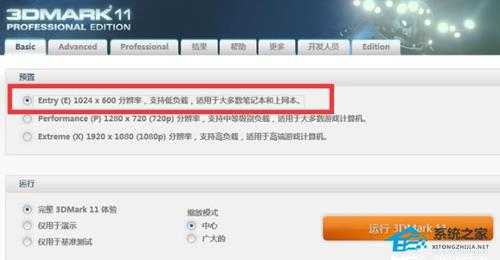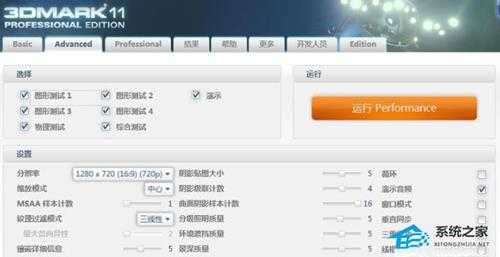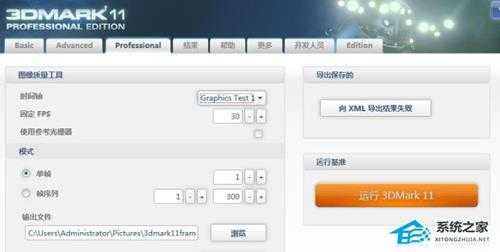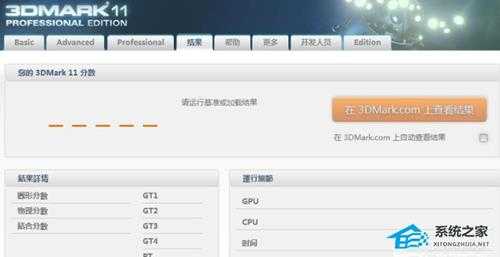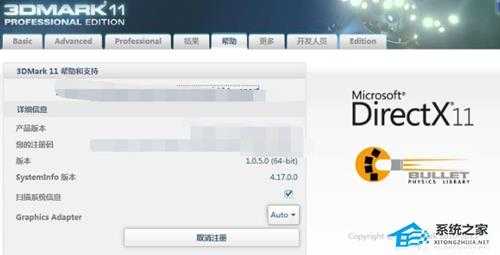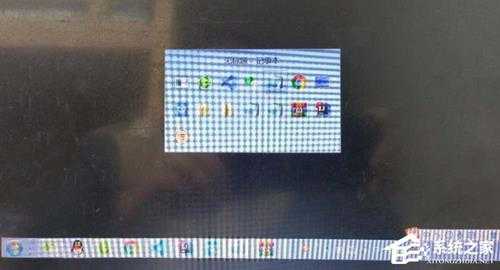3DMark怎么测试显卡?3DMark软件使用方法
(编辑:jimmy 日期: 2025/1/16 浏览:2)
3DMark怎么测试显卡?3DMark软件使用方法
3DMark是一款相当出色的显卡性能测试软件,并且使用的用户也是非常多,不过一些新用户在下载完这款软件之后还不清楚要如何去使用其测试显卡,因此小编就为大家带来了3dmark软件的使用方法,感兴趣的用户就一起来看看吧。
3DMark软件使用方法
1、打开3dmark软件,进入主界面设置相关的参数,随后在basic中设置预置类型和运行方式。
2、切换到advanced,选择“图形测试”等一些列测试以及设置分辨率缩放模式等。
3、接下来跳转到“professional”选项卡,设置图像质量工具。
4、在结果选项卡中可以查看运行结果,包含了图形分数等各种数值。
5、进入帮助菜单可以查看3dmark软件的详细信息。
6、最后再切换到basic菜单,点击运行3dmark11,启动软件开始测试。